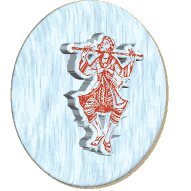Facebook
မွာမထင္မွတ္ဘဲေတြ႕လိုက္တာနဲ႕ဘဲ က်န္တဲ႕မသိရွိေသးတဲ႕သူငယ္ခ်င္းမ်ား လိုအပ္ေနတဲ႕သူ
ငယ္ခ်င္းမ်ားအတြက္
ျပန္လည္ျပီးမွ်ေ၀ေပးလိုက္ပါတယ္ဗ်ာ။ ေတာ္ေတာ္ေလးအသံုးတည့္မယ္႕ နည္းပညာ
ဆိုင္ရာ Ebook
ေတြကိုလြယ္ကူစြာယူႏိုင္တဲ႕ဆိုဒ္ေလးေတြျဖစ္ပါတယ္ဗ်ာ။ ဒါ့အျပင္အသံုးတည့္မယ့္ ျမန္မာ
ဘာသာျပန္ Ebook ေပါင္း
သံုးဆယ္ေက်ာ္ကိုလည္း တစ္ေနရာထဲမွာတင္ေပးထားပါတယ္ဗ်ာ။ ေအာက္က
ပါေနာ္။ Notepad ေလးကိုေတာ့
ေဒါင္းယူထားေစခ်င္တယ္ဗ်ာ။ ကိုယ္အဆင္ေျပတဲ့အခ်ိန္က်မွ Notepad
ေလးဖြင့္ျပီး Link ကို
ကူးယူျပီးေဒါင္းရံုဘဲေနာ္။ Notepad ကိုမေဒါင္းမိလို႕
လိုအပ္တဲ႕အခ်ိန္ေဒါင္းခ်င္ရင္ေတာ့
ဒီ Post
ကိုအရင္လိုက္ရွာေနရဦးမယ္ေနာ္။
((( IT စာအုပ္ မ်ဳိးစံု Links ႏွင့္
စာအုပ္မ်ား အခမဲ့ ဖတ္ရႈရန္္ Website ၁၈ ခု )))
စာအုပ္၀ါသနာအိုး မ်ား တစ္စုတည္း သိမ္းထား ႏိုင္ရန္ ..
.............................................................................................
{{{ ကြန္ျပဴတာအသံုးျပဳသူတိုင္း အသံုး၀င္သည့္ စာအုပ္မ်ား }}}
http://www.mediafire.com/?ememzwhndzm = Gmail ရဲ ့ လႈဴိ ့၀ွက္ခ်က္ေတြသိခ်င္ရင္
http://www.mediafire.com/?noziemyl5yj = GTALK ႏွင့္ပက္သက္သမွ်
http://www.mediafire.com/?050ltj4kgkd = လြယ္ကူစြာဂ်ီေမးႏွင့္ဂ်ီေတာ့အသံုးၿပဳနည္း
http://www.mediafire.com/?yyyzjylj2gy = ဂူးဂဲလ်ိဳ႕၀ွက္ခ်က္မ်ား
http://www.mediafire.com/?tzdqjdmemdj = ၀က္ဒီဇိုင္းလက္ေတြ႔သင္ခန္းစာမ်ား
http://www.mediafire.com/?xagz1meq9yn = ၿမန္မာဘေလာ့တစ္ခုၿပဳလုပ္ပံုအဆင့္ဆင့္
http://www.mediafire.com/?dgxzdjwdrmd = ၀က္ပိတ္တစ္ခုဖန္တီးၿခင္း
http://www.mediafire.com/?w3cdqdzwmmx = HTML မိတ္ဆက္
http://www.mediafire.com/?zjcjv2dnrso = ဘေလာ့ဂါႏွင့္ဆိုက္ဘာအတိုက္အခံသမားမ်ား လက္စြဲ
http://www.mediafire.com/?twdjnizznnu = PHOTOSHOP NOTES(2) အေၾကာင္း
http://www.mediafire.com/?p07vsb70gmrk9q5 = ADOBE PHOTOSHOP CS (ၿမန္မာ)
http://www.mediafire.com/?52q0ew2umzg = TIPS AND TRICKS OF PS CS4 (အဂၤလိပ္)
http://www.mediafire.com/?wlzgykyjmjw = MAYA AND PHOTOSHOP (အဂၤလိပ္)
http://www.mediafire.com/?0yxwwztxf1k = ADOBE PHOTOSHOP 7.0
http://www.mediafire.com/?twdjnizznnu = ဖိုတိုေရွာ့မွတ္စုမ်ား
http://www.mediafire.com/?jd0hmmzdqdj = ပံုရိပ္မ်ားရဲ႕ဖြဲ႔စည္းပံုသဘာ၀
http://www.mediafire.com/?ijjgjjvz3t3 = ဗီဒီယိုတည္းၿဖတ္ၿခင္းသင္ခန္းစာ
http://www.mediafire.com/?dluzztilwmb = PC MECHANIC
http://www.mediafire.com/?ytoevqnnqwy = ပီစီတစ္လံုးတပ္ဆင္ရန္ေရြးၿခယ္ၿခင္း
http://www.mediafire.com/?qatznyhmycx = ကြန္ျပဴတာသိပံၸၸမိတ္ဆက္
http://www.mediafire.com/?dluzztilwmb = ဒီစာအုပ္ဖတ္ၿပီးမွ ကြန္ပ်ဴတာၿပင္ပါ
http://www.mediafire.com/?qnji1uh2qnj = ကြန္ပ်ဴတာအေၾကာင္းအေသးစိတ္သိစရာ
http://www.mediafire.com/?zxjnayfxynw = ကြန္ပ်ဴတာတပ္ဆင္ၿပဳၿပင္ထိန္းသိမ္းနည္း
http://www.mediafire.com/?ksqsyeashheupib = အေကာင္းဆံုးကြန္ပ်ဴတာၿပဳၿပင္ၿခင္း အေၿခခံနည္းစနစ္
http://www.mediafire.com/?qndaxgdede0 =ကြန္ပ်ဴတာအေမးအေၿဖ
http://www.mediafire.com/?wswd9ayna1t = ကြန္ပ်ဴတာၿပဳၿပင္ထိန္းသိမ္းၿခင္းႏွင့္
http://www.mediafire.com/?z0jmgzdyggq = ကြန္ပ်ဴတာအဆင့္တိုးၿမွင့္ၿခင္းႏွင့္
http://www.mediafire.com/?dzsiyudsbh3 = သတင္းအခ်က္အလက္ဆက္သြယ္ေရးစနစ္
http://www.mediafire.com/?twnftxnvxtr = ကြန္ပ်ဴတာသံုးစြဲသူတိုင္းအတြက္အဂၤလိပ္စာ
http://www.mediafire.com/?njiycdz4htw = တီထြင္မွဳေမွာ္၀ိဇၨာၾကီးအယ္လ္ဗာအယ္ဒီဆင္
http://www.mediafire.com/?ymzb9ubyzmm = ၂၁ရာစုဂူးဂဲႏွင့္ေၿပာင္းလဲသြားေသာအင္တာနက္စီးပြားေရးစနစ္ကိုေလ့လာၿခင္း
http://www.mediafire.com/?cigqtwgskzx = တီထြင္မွဳမ်ား
http://www.mediafire.com/?wymogtik4cu = သိပၸံႏွင့္နည္းပညာ
မူရင္း=♥ ♥ ♥ ကြန္ျပဴတာအသံုးျပဳသူတိုင္း အသံုး၀င္သည့္ စာအုပ္မ်ား ♥ ♥ ♥
Credit by စိတ္ကူးေပ်ာ္ရာ
(Via -ထူးထူးဆန္းဆန္း)
================================================
{{{ စာအုပ္မ်ား အခမဲ့ ဖတ္ရႈရန္အတြက္ Website ၁၈ ခု }}}ု
------------------------------------------------------
ဟုိေမႊဒီေမႊ လုပ္ရင္းနဲ႕ စာအုပ္ ေတြ ဖတ္ခ်င္သူမ်ားအတြက္ အဆင္ေျပေစမယ့္ Websites ကေလးေတြေတြ႕လုိ႕ျပန္ ၿပီးေတာ့ မွ်လုိက္ပါတယ္.. ျမန္မာ ဆုိဒ္ေတာ့မဟုတ္ပါဘူး.. ဒါေပမယ့္ တခ်ဳိ႕ ဆုိဒ္ေတြ ထဲမွာ ျမန္မာလုိ စာအုပ္ေတြ Upload တင္ထားတာေတြ ရွိေတာ့ ျမန္မာ စာအုပ္ပါ ရွာလုိ႕ရမယ္ထင္ပါတယ္..
သူ႕အထဲမွာညႊန္းထားတာေတာ့ အေကာင္းဆုံး Websites အခု ( ၁၈ ) လုိ႕ေျပာတာပဲ …နဂုိမူရင္းေရးထားတဲ့ သူကေတာ့ အခု ၂၀ ပါ.. ဒါေပမယ့္ အဲဒီ့အထဲက တခ်ဳိ႕ ဆုိဒ္ေတြကမရွိေတာ့လုိ႕က်န္တာကေလးကုိပဲ ေဖာ္ျပလုိက္ပါတယ္ .. Free Ebook Download ပါ .. Free ေနာ္ Free .. ကြ်န္ေတာ္တုိ႕ ေတြက Free ဆုိမွ စိတ္၀င္စား ၾကလုိ႕ ေၾကျငာေပးတာပါ…အဲဒီ့ ၁၈ ခုကေတာ့ ေအာက္မွာေနာ္… လုိလုိ မယ္မယ္ ေပါ့ .. ကူးျပီးေတာ့ Save ရင္ Save ထားလုိက္ပါ…
၁ ။ http://www.freebookspot.in/
အဲဒီ့ဆုိဒ္မွာ ေခါင္းစဥ္ခြဲ ၉၆ ခု ရွိျပီးေတာ့ Free down လုိ႕ရတဲ့ စာအုပ္ေပါင္း ၄ ေထာင္ေက်ာ္ရွိပါတယ္ …
၂ ။ http://www.free-ebooks.net/
ဒီဆုိဒ္မွာေတာ့ Online magazine ေတြ အျပင္ ကုိယ္ၾကဳိက္တဲ့ စာေရးဆရာ ၊ စာအုပ္အမည္ေတြကုိပါ ေရးျပီး
ေတာ့ ရွာႏုိင္ပါတယ္ ..
၃ ။ http://manybooks.net/
ဒီဆုိဒ္မွာေတာ့ စာအုပ္ေပါင္း ၂၁၂၈၂ ေက်ာ္ရွိပါတယ္.. ကုိယ့္ရဲ႕ PDA ၊ IPod ၊ Ebook Reader ေတြနဲ႕ပါ
ဖတ္ႏုိင္ပါတယ္ ..
၄ ။ http://www.getfreeebooks.com/
ဒီဆုိဒ္မွာေတာ့ စာအုပ္အားလုံးနီးပါး ကုိ Free Download ရႏုိင္ပါတယ္ ..
၅ ။ http://freecomputerbooks.com/
ဒီဆုိဒ္မွာေတာ့ ကြန္ပ်ဴတာနဲ႕ပါတ္သတ္တာ ကုိေလ့လာခ်င္သူမ်ားအတြက္ အထူး သင့္ေလ်ာ္တဲ့ ဆုိဒ္ တစ္ခုပါ.
ေခါင္းစဥ္ခြဲေပါင္း ၁၅၀ ရွိပါတယ္ … ကိုယ္လုိခ်င္တဲ့ ကြန္ပ်ဴတာ စာအုပ္ေတာ္ေတာ္မ်ားမ်ားကုိလည္း
ရွာေဖြေတြ႕ရွိႏုိင္ပါတယ္ ..
၆ ။ http://www.freetechbooks.com/
ဒီဆုိဒ္မွာေတာ့ ကြန္ပ်ဴတာနဲ႕ပါတ္သတ္တာေတြ ၊ အင္ဂ်င္နီယာပုိင္းေတြ ၊ ပရုိဂရမ္ပုိင္းေတြကုိ ေလ့လာခ်င္သူမ်ား အတြက္ အထူး သင့္ေလ်ာ္တဲ့ဆုိဒ္ တစ္ခုပါ..
၇ ။ http://www.scribd.com/
ဒီဆုိဒ္မွာကေလးကုိေတာ့ ေတာ္ေတာ္မ်ားမ်ား ရင္းႏွီးမွာပါ … ျမန္မာလုိစာအုပ္ေတြကုိလည္း
ရွာေဖြေတြ႕ ရွိႏုိင္ပါတယ္ .. ဒါအျပင့္ အဲဒီ့ ဆုိဒ္မွာ ကုိယ္ေဖာ္ျပခ်င္တဲ့ စာအုပ္ကုိ Upload တင္ ျပီးရင္ ကုိယ့္ ရဲ႕
Blog ေပၚမွာ I-Paper နဲ႕ ေဖာ္ျပႏုိင္ေအာင္ ခြင့္ျပဳထားပါတယ္ …
၈ ။ http://knowfree.net/
ဒီဆုိဒ္မွာေတာ့ Ebook ေတြ အျပင္ Video Training ေတြ ကုိပါ ရယူႏုိင္ပါတယ္ ။။
၉ ။ http://www.onlinefreeebooks.net/
ဒီဆုိဒ္မွာေတာ့ က႑ေပါင္းစုံ က စာအုပ္ေတြကုိ ရယူႏုိင္ပါတယ္ ။ ေတာ္ေတာ္ မ်ားပါတယ္။ ေဆးဘက္ဆုိင္ရာ
ေတြ ၊ စီးပြားေရးဆုိင္ရာ စာအုပ္ေတြ တျခား ဘက္ေတြ ကစာအုပ္ေတြကုိေရာ ရႏုိင္ပါတယ္ ။
၁၀ ။ http://www.memoware.com/
ဒီဆုိဒ္ကလည္း အေပၚက ဆုိဒ္လုိပါပဲ ။ က႑ေပါင္းစုံ က စာအုပ္ေတြကုိ ရယူႏုိင္ပါတယ္ ။
၁၁ ။ http://www.zillr.org/
ဒီဆုိဒ္မွာေတာ့ နည္းပညာ ပုိင္းဆုိင္ရာ စာအုပ္ေတြကုိ ရရွုိႏုိင္ပါတယ္..
၁၂ ။ http://www.onlinecomputerbooks.com/
ဒီဆုိဒ္မွာေတာ့ ကြန္ပ်ဴတာ ပုိင္းဆုိင္ရာ စာအုပ္ေတြကုိ ရရွုိႏုိင္ပါတယ္..
၁၃ ။ http://www.snipfiles.com/
ဒီဆုိဒ္မွာေတာ့ စာအုပ္ေတြ အျပင္ Software ေတြကုိပါ ရရွုိႏုိင္ပါတယ္.. Software ေတြကုိေတာ့ Free မရႏုိင္
ဘူး ထင္ပါတယ္ ..:)
၁၄ ။ http://www.bookyards.com/
ဒီဆုိဒ္မွာေတာ့ စာအုပ္ေပါင္း ၈ သိန္းေက်ာ္ရွိပါတယ္ ..Video ေတြကုိလည္းၾကည့္ရႈႏုိင္ပါတယ္ ..
၁၅ ။ http://digital.library.upenn.edu/books
ဒီဆုိဒ္မွာေတာ့ စာအုပ္ေပါင္း ၃၀၀၀၀၀ ေက်ာ္ရွိပါတယ္ .. စာေရးဆရာ နာမည္ စီးရီးနဲ႕ေတာင္ ရွာႏဳိင္ပါတယ္ …
၁၆ ။ http://www.asksam.com/ebooks
ဒီဆုိဒ္မွာေတာ့ ကုိယ္ၾကဳိက္တဲ့ စာေရးဆရာနာမည္ ဘာၾကဳိက္လဲ ရွိတ္စပီးယား ၾကဳိက္တာလား ရပါတယ္
ရွာေဖြေတြ႕ရွိႏုိင္ပါတယ္ ..
၁၇ ။ http://www.baen.com/library
ဒီဆုိဒ္မွာေတာ့ စာၾကည့္တုိက္တစ္ခု ပါ .. Science နဲ႕စာအုပ္ေတြကုိပါ ေဒါင္းႏုိင္ပါတယ္ …
၁၈ ။ http://www.ebooklobby.com/
ဒီဆုိဒ္မွာေတာ့ စာအုပ္ေတြကုိ သူက႑ကေလးေတြ နဲ႕သူ ခြဲျပီးေတာ့ ရွာႏုိင္ေဖြႏုိင္ပါတယ္..
စာအုပ္၀ါသနာအိုး မ်ား တစ္စုတည္း သိမ္းထား ႏိုင္ရန္ ..
.............................................................................................
{{{ ကြန္ျပဴတာအသံုးျပဳသူတိုင္း အသံုး၀င္သည့္ စာအုပ္မ်ား }}}
http://www.mediafire.com/?ememzwhndzm = Gmail ရဲ ့ လႈဴိ ့၀ွက္ခ်က္ေတြသိခ်င္ရင္
http://www.mediafire.com/?noziemyl5yj = GTALK ႏွင့္ပက္သက္သမွ်
http://www.mediafire.com/?050ltj4kgkd = လြယ္ကူစြာဂ်ီေမးႏွင့္ဂ်ီေတာ့အသံုးၿပဳနည္း
http://www.mediafire.com/?yyyzjylj2gy = ဂူးဂဲလ်ိဳ႕၀ွက္ခ်က္မ်ား
http://www.mediafire.com/?tzdqjdmemdj = ၀က္ဒီဇိုင္းလက္ေတြ႔သင္ခန္းစာမ်ား
http://www.mediafire.com/?xagz1meq9yn = ၿမန္မာဘေလာ့တစ္ခုၿပဳလုပ္ပံုအဆင့္ဆင့္
http://www.mediafire.com/?dgxzdjwdrmd = ၀က္ပိတ္တစ္ခုဖန္တီးၿခင္း
http://www.mediafire.com/?w3cdqdzwmmx = HTML မိတ္ဆက္
http://www.mediafire.com/?zjcjv2dnrso = ဘေလာ့ဂါႏွင့္ဆိုက္ဘာအတိုက္အခံသမားမ်ား လက္စြဲ
http://www.mediafire.com/?twdjnizznnu = PHOTOSHOP NOTES(2) အေၾကာင္း
http://www.mediafire.com/?p07vsb70gmrk9q5 = ADOBE PHOTOSHOP CS (ၿမန္မာ)
http://www.mediafire.com/?52q0ew2umzg = TIPS AND TRICKS OF PS CS4 (အဂၤလိပ္)
http://www.mediafire.com/?wlzgykyjmjw = MAYA AND PHOTOSHOP (အဂၤလိပ္)
http://www.mediafire.com/?0yxwwztxf1k = ADOBE PHOTOSHOP 7.0
http://www.mediafire.com/?twdjnizznnu = ဖိုတိုေရွာ့မွတ္စုမ်ား
http://www.mediafire.com/?jd0hmmzdqdj = ပံုရိပ္မ်ားရဲ႕ဖြဲ႔စည္းပံုသဘာ၀
http://www.mediafire.com/?ijjgjjvz3t3 = ဗီဒီယိုတည္းၿဖတ္ၿခင္းသင္ခန္းစာ
http://www.mediafire.com/?dluzztilwmb = PC MECHANIC
http://www.mediafire.com/?ytoevqnnqwy = ပီစီတစ္လံုးတပ္ဆင္ရန္ေရြးၿခယ္ၿခင္း
http://www.mediafire.com/?qatznyhmycx = ကြန္ျပဴတာသိပံၸၸမိတ္ဆက္
http://www.mediafire.com/?dluzztilwmb = ဒီစာအုပ္ဖတ္ၿပီးမွ ကြန္ပ်ဴတာၿပင္ပါ
http://www.mediafire.com/?qnji1uh2qnj = ကြန္ပ်ဴတာအေၾကာင္းအေသးစိတ္သိစရာ
http://www.mediafire.com/?zxjnayfxynw = ကြန္ပ်ဴတာတပ္ဆင္ၿပဳၿပင္ထိန္းသိမ္းနည္း
http://www.mediafire.com/?ksqsyeashheupib = အေကာင္းဆံုးကြန္ပ်ဴတာၿပဳၿပင္ၿခင္း အေၿခခံနည္းစနစ္
http://www.mediafire.com/?qndaxgdede0 =ကြန္ပ်ဴတာအေမးအေၿဖ
http://www.mediafire.com/?wswd9ayna1t = ကြန္ပ်ဴတာၿပဳၿပင္ထိန္းသိမ္းၿခင္းႏွင့္
http://www.mediafire.com/?z0jmgzdyggq = ကြန္ပ်ဴတာအဆင့္တိုးၿမွင့္ၿခင္းႏွင့္
http://www.mediafire.com/?dzsiyudsbh3 = သတင္းအခ်က္အလက္ဆက္သြယ္ေရးစနစ္
http://www.mediafire.com/?twnftxnvxtr = ကြန္ပ်ဴတာသံုးစြဲသူတိုင္းအတြက္အဂၤလိပ္စာ
http://www.mediafire.com/?njiycdz4htw = တီထြင္မွဳေမွာ္၀ိဇၨာၾကီးအယ္လ္ဗာအယ္ဒီဆင္
http://www.mediafire.com/?ymzb9ubyzmm = ၂၁ရာစုဂူးဂဲႏွင့္ေၿပာင္းလဲသြားေသာအင္တာနက္စီးပြားေရးစနစ္ကိုေလ့လာၿခင္း
http://www.mediafire.com/?cigqtwgskzx = တီထြင္မွဳမ်ား
http://www.mediafire.com/?wymogtik4cu = သိပၸံႏွင့္နည္းပညာ
မူရင္း=♥ ♥ ♥ ကြန္ျပဴတာအသံုးျပဳသူတိုင္း အသံုး၀င္သည့္ စာအုပ္မ်ား ♥ ♥ ♥
Credit by စိတ္ကူးေပ်ာ္ရာ
(Via -ထူးထူးဆန္းဆန္း)
================================================
{{{ စာအုပ္မ်ား အခမဲ့ ဖတ္ရႈရန္အတြက္ Website ၁၈ ခု }}}ု
------------------------------------------------------
ဟုိေမႊဒီေမႊ လုပ္ရင္းနဲ႕ စာအုပ္ ေတြ ဖတ္ခ်င္သူမ်ားအတြက္ အဆင္ေျပေစမယ့္ Websites ကေလးေတြေတြ႕လုိ႕ျပန္ ၿပီးေတာ့ မွ်လုိက္ပါတယ္.. ျမန္မာ ဆုိဒ္ေတာ့မဟုတ္ပါဘူး.. ဒါေပမယ့္ တခ်ဳိ႕ ဆုိဒ္ေတြ ထဲမွာ ျမန္မာလုိ စာအုပ္ေတြ Upload တင္ထားတာေတြ ရွိေတာ့ ျမန္မာ စာအုပ္ပါ ရွာလုိ႕ရမယ္ထင္ပါတယ္..
သူ႕အထဲမွာညႊန္းထားတာေတာ့ အေကာင္းဆုံး Websites အခု ( ၁၈ ) လုိ႕ေျပာတာပဲ …နဂုိမူရင္းေရးထားတဲ့ သူကေတာ့ အခု ၂၀ ပါ.. ဒါေပမယ့္ အဲဒီ့အထဲက တခ်ဳိ႕ ဆုိဒ္ေတြကမရွိေတာ့လုိ႕က်န္တာကေလးကုိပဲ ေဖာ္ျပလုိက္ပါတယ္ .. Free Ebook Download ပါ .. Free ေနာ္ Free .. ကြ်န္ေတာ္တုိ႕ ေတြက Free ဆုိမွ စိတ္၀င္စား ၾကလုိ႕ ေၾကျငာေပးတာပါ…အဲဒီ့ ၁၈ ခုကေတာ့ ေအာက္မွာေနာ္… လုိလုိ မယ္မယ္ ေပါ့ .. ကူးျပီးေတာ့ Save ရင္ Save ထားလုိက္ပါ…
၁ ။ http://www.freebookspot.in/
အဲဒီ့ဆုိဒ္မွာ ေခါင္းစဥ္ခြဲ ၉၆ ခု ရွိျပီးေတာ့ Free down လုိ႕ရတဲ့ စာအုပ္ေပါင္း ၄ ေထာင္ေက်ာ္ရွိပါတယ္ …
၂ ။ http://www.free-ebooks.net/
ဒီဆုိဒ္မွာေတာ့ Online magazine ေတြ အျပင္ ကုိယ္ၾကဳိက္တဲ့ စာေရးဆရာ ၊ စာအုပ္အမည္ေတြကုိပါ ေရးျပီး
ေတာ့ ရွာႏုိင္ပါတယ္ ..
၃ ။ http://manybooks.net/
ဒီဆုိဒ္မွာေတာ့ စာအုပ္ေပါင္း ၂၁၂၈၂ ေက်ာ္ရွိပါတယ္.. ကုိယ့္ရဲ႕ PDA ၊ IPod ၊ Ebook Reader ေတြနဲ႕ပါ
ဖတ္ႏုိင္ပါတယ္ ..
၄ ။ http://www.getfreeebooks.com/
ဒီဆုိဒ္မွာေတာ့ စာအုပ္အားလုံးနီးပါး ကုိ Free Download ရႏုိင္ပါတယ္ ..
၅ ။ http://freecomputerbooks.com/
ဒီဆုိဒ္မွာေတာ့ ကြန္ပ်ဴတာနဲ႕ပါတ္သတ္တာ ကုိေလ့လာခ်င္သူမ်ားအတြက္ အထူး သင့္ေလ်ာ္တဲ့ ဆုိဒ္ တစ္ခုပါ.
ေခါင္းစဥ္ခြဲေပါင္း ၁၅၀ ရွိပါတယ္ … ကိုယ္လုိခ်င္တဲ့ ကြန္ပ်ဴတာ စာအုပ္ေတာ္ေတာ္မ်ားမ်ားကုိလည္း
ရွာေဖြေတြ႕ရွိႏုိင္ပါတယ္ ..
၆ ။ http://www.freetechbooks.com/
ဒီဆုိဒ္မွာေတာ့ ကြန္ပ်ဴတာနဲ႕ပါတ္သတ္တာေတြ ၊ အင္ဂ်င္နီယာပုိင္းေတြ ၊ ပရုိဂရမ္ပုိင္းေတြကုိ ေလ့လာခ်င္သူမ်ား အတြက္ အထူး သင့္ေလ်ာ္တဲ့ဆုိဒ္ တစ္ခုပါ..
၇ ။ http://www.scribd.com/
ဒီဆုိဒ္မွာကေလးကုိေတာ့ ေတာ္ေတာ္မ်ားမ်ား ရင္းႏွီးမွာပါ … ျမန္မာလုိစာအုပ္ေတြကုိလည္း
ရွာေဖြေတြ႕ ရွိႏုိင္ပါတယ္ .. ဒါအျပင့္ အဲဒီ့ ဆုိဒ္မွာ ကုိယ္ေဖာ္ျပခ်င္တဲ့ စာအုပ္ကုိ Upload တင္ ျပီးရင္ ကုိယ့္ ရဲ႕
Blog ေပၚမွာ I-Paper နဲ႕ ေဖာ္ျပႏုိင္ေအာင္ ခြင့္ျပဳထားပါတယ္ …
၈ ။ http://knowfree.net/
ဒီဆုိဒ္မွာေတာ့ Ebook ေတြ အျပင္ Video Training ေတြ ကုိပါ ရယူႏုိင္ပါတယ္ ။။
၉ ။ http://www.onlinefreeebooks.net/
ဒီဆုိဒ္မွာေတာ့ က႑ေပါင္းစုံ က စာအုပ္ေတြကုိ ရယူႏုိင္ပါတယ္ ။ ေတာ္ေတာ္ မ်ားပါတယ္။ ေဆးဘက္ဆုိင္ရာ
ေတြ ၊ စီးပြားေရးဆုိင္ရာ စာအုပ္ေတြ တျခား ဘက္ေတြ ကစာအုပ္ေတြကုိေရာ ရႏုိင္ပါတယ္ ။
၁၀ ။ http://www.memoware.com/
ဒီဆုိဒ္ကလည္း အေပၚက ဆုိဒ္လုိပါပဲ ။ က႑ေပါင္းစုံ က စာအုပ္ေတြကုိ ရယူႏုိင္ပါတယ္ ။
၁၁ ။ http://www.zillr.org/
ဒီဆုိဒ္မွာေတာ့ နည္းပညာ ပုိင္းဆုိင္ရာ စာအုပ္ေတြကုိ ရရွုိႏုိင္ပါတယ္..
၁၂ ။ http://www.onlinecomputerbooks.com/
ဒီဆုိဒ္မွာေတာ့ ကြန္ပ်ဴတာ ပုိင္းဆုိင္ရာ စာအုပ္ေတြကုိ ရရွုိႏုိင္ပါတယ္..
၁၃ ။ http://www.snipfiles.com/
ဒီဆုိဒ္မွာေတာ့ စာအုပ္ေတြ အျပင္ Software ေတြကုိပါ ရရွုိႏုိင္ပါတယ္.. Software ေတြကုိေတာ့ Free မရႏုိင္
ဘူး ထင္ပါတယ္ ..:)
၁၄ ။ http://www.bookyards.com/
ဒီဆုိဒ္မွာေတာ့ စာအုပ္ေပါင္း ၈ သိန္းေက်ာ္ရွိပါတယ္ ..Video ေတြကုိလည္းၾကည့္ရႈႏုိင္ပါတယ္ ..
၁၅ ။ http://digital.library.upenn.edu/books
ဒီဆုိဒ္မွာေတာ့ စာအုပ္ေပါင္း ၃၀၀၀၀၀ ေက်ာ္ရွိပါတယ္ .. စာေရးဆရာ နာမည္ စီးရီးနဲ႕ေတာင္ ရွာႏဳိင္ပါတယ္ …
၁၆ ။ http://www.asksam.com/ebooks
ဒီဆုိဒ္မွာေတာ့ ကုိယ္ၾကဳိက္တဲ့ စာေရးဆရာနာမည္ ဘာၾကဳိက္လဲ ရွိတ္စပီးယား ၾကဳိက္တာလား ရပါတယ္
ရွာေဖြေတြ႕ရွိႏုိင္ပါတယ္ ..
၁၇ ။ http://www.baen.com/library
ဒီဆုိဒ္မွာေတာ့ စာၾကည့္တုိက္တစ္ခု ပါ .. Science နဲ႕စာအုပ္ေတြကုိပါ ေဒါင္းႏုိင္ပါတယ္ …
၁၈ ။ http://www.ebooklobby.com/
ဒီဆုိဒ္မွာေတာ့ စာအုပ္ေတြကုိ သူက႑ကေလးေတြ နဲ႕သူ ခြဲျပီးေတာ့ ရွာႏုိင္ေဖြႏုိင္ပါတယ္..